Создать договор
Договоры в LANBilling нужны, чтобы работать с учётными записями. У абонента может быть один или несколько договоров. Например, авансовый договор для учётных записей с предоплатой и кредитный — для постоплатных.
На договоре хранятся средства абонента. Когда абонент пополняет баланс, деньги зачисляются на договор, а когда система взимает плату за услуги — списываются с него.
Для каждого абонента нужно создать хотя бы один договор.
Перейдите к созданию
Договор можно создать в карточке абонента или в разделе «Договоры».
-
Откройте карточку абонента.
-
Перейдите на вкладку «Договоры».

-
Нажмите «Добавить договор».

-
Перейдите в раздел «Пользователи» — «Договоры».
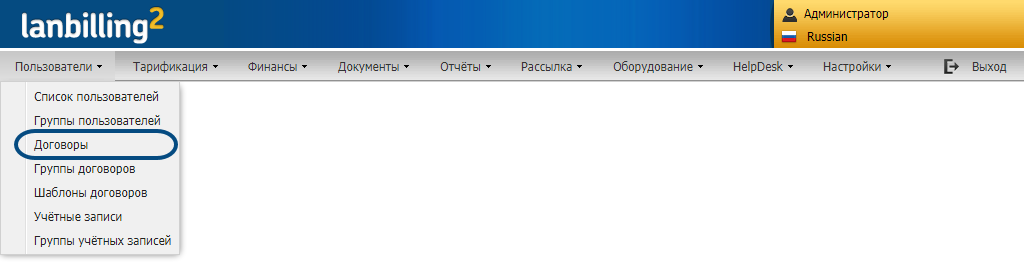
-
Нажмите «Добавить».

-
Укажите, кому из пользователей принадлежит договор.

Остальные параметры одинаковые в обоих способах.
Укажите основные сведения
-
Если вы работаете с шаблонами договоров, можете применить один из них. Система заполнит поля на основании выбранного шаблона. Вы сможете их изменить.

-
В поле «Оператор» укажите организацию, которая будет предоставлять абоненту услуги по этому договору.
LANBilling по умолчанию подставляет в это поле вашу компанию. Можно указать другого оператора.
Пример. Вы работаете по агентской схеме телефонии и заключаете с абонентом договор на оказание услуг международной связи. Однако ваша компания не предоставляет их — за международные направления отвечает вышестоящий оператор, поэтому в договоре нужно указать его. Это поможет правильно вести взаиморасчёты с другими операторами.
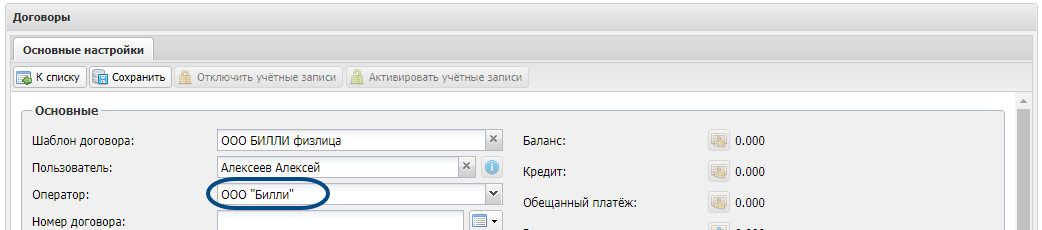
-
Укажите номер договора: введите вручную или используйте шаблон —
нажмите и выберите нужный. Номер может содержать цифры, знаки препинания, латинские или русские буквы.
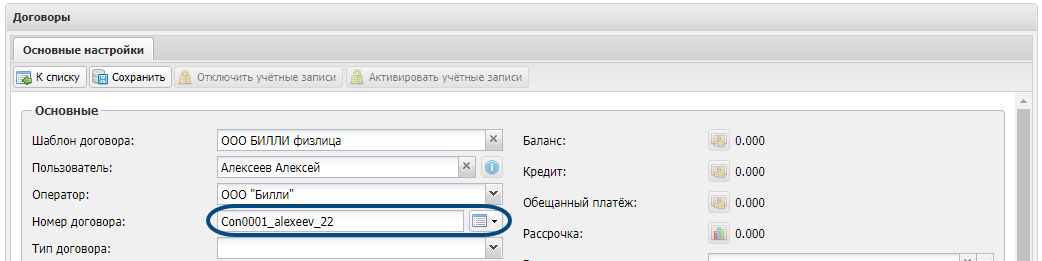
-
Выберите тип договора. От этого зависит, когда будут списываться средства.
-
Авансовый — списание в начале расчётного периода.
-
Кредитный — списание в конце расчётного периода.
-
Смешанный — если по этому договору часть денег будет списываться в начале периода, а часть — в конце. Например, если по этому договору вы предоставляете несколько разных услуг: телефонию с оплатой в начале месяца и интернет с оплатой в конце месяца.
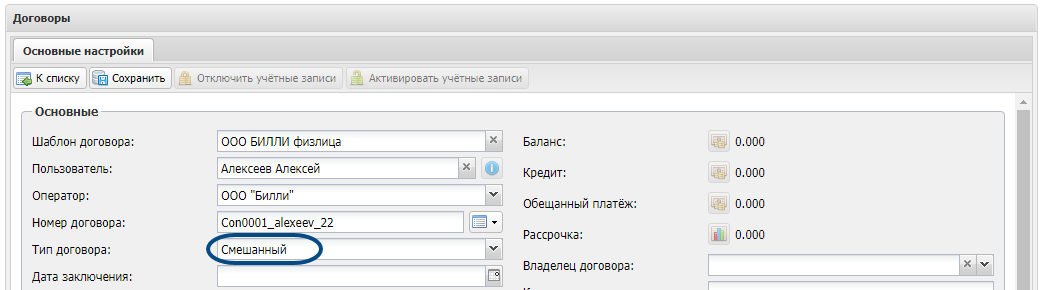
-
-
Укажите дату заключения — ту же, которая указана в бумажном экземпляре договора.
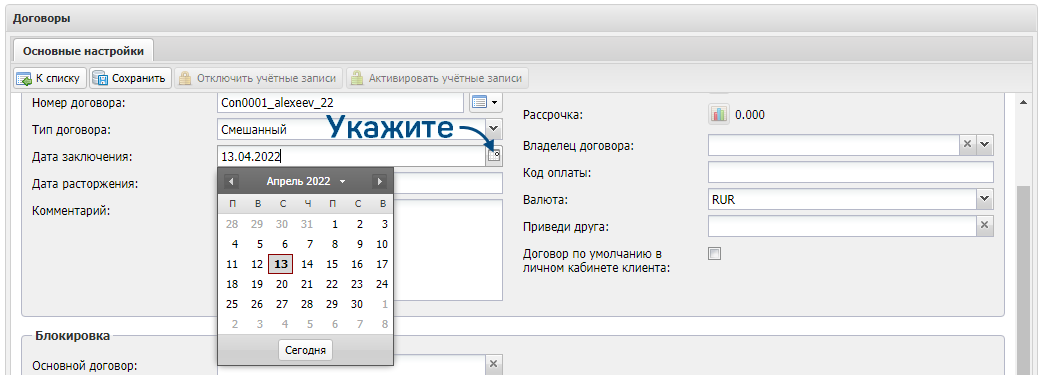
Дата расторжения заполнится автоматически, когда вы завершите действие договора.
-
Добавьте комментарий к договору. Например, напоминание для коллеги.
-
В поле «Владелец договора» выберите организацию, с которой абонент заключил договор. Она будет указана в документах «Начисление».
Это поле нужно заполнять, только если организация отличается от той, что указана в поле «Оператор».
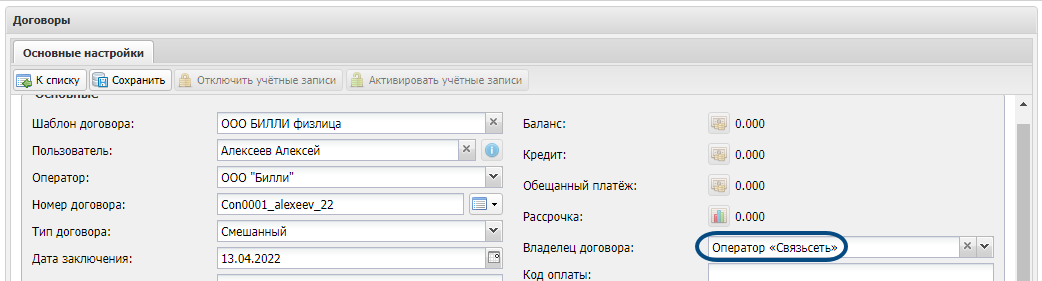
-
Код оплаты нужен, если абоненты будут пополнять баланс через терминалы оплаты. Это идентификатор, с помощью которого платёжная система определяет, на какой договор зачислить средства. Если вы не принимаете оплату через терминалы, заполнять код не нужно.
-
Укажите валюту.
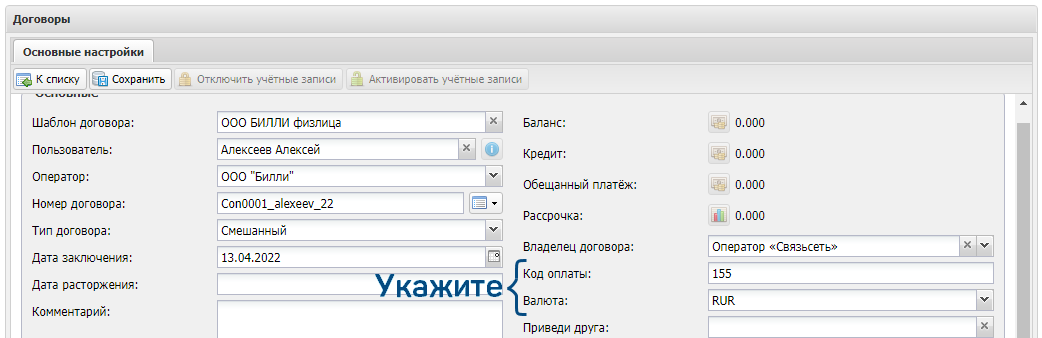
-
Если абонент подключается в рамках акции «Приведи друга», укажите, кто его привёл — кликните в пустой строке и выберите абонента.
-
Если у пользователя несколько договоров, между ними можно настроить распределение средств: назначить один договор основным, а остальные — подчинёнными. Для этого нужны поля «Основной договор» и «Приоритет распределения средств».
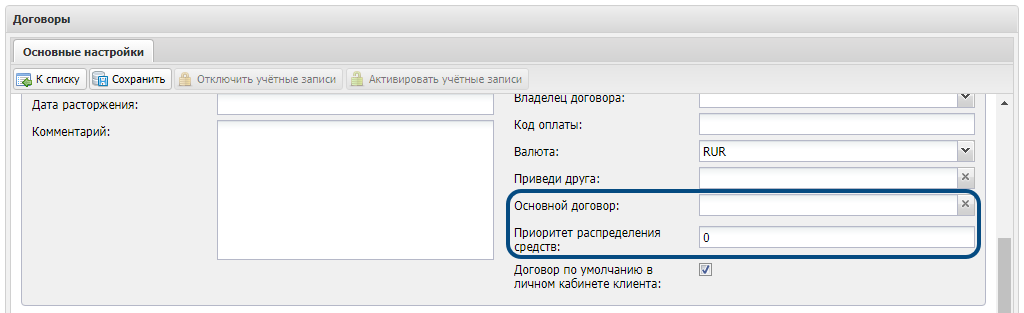
-
Абонент может посмотреть информацию о каждом своём договоре в личном кабинете. Если договоров несколько, можно выбрать, какой из них будет отображаться на главной странице. Для этого установите флаг «Договор в личном кабинете по умолчанию».
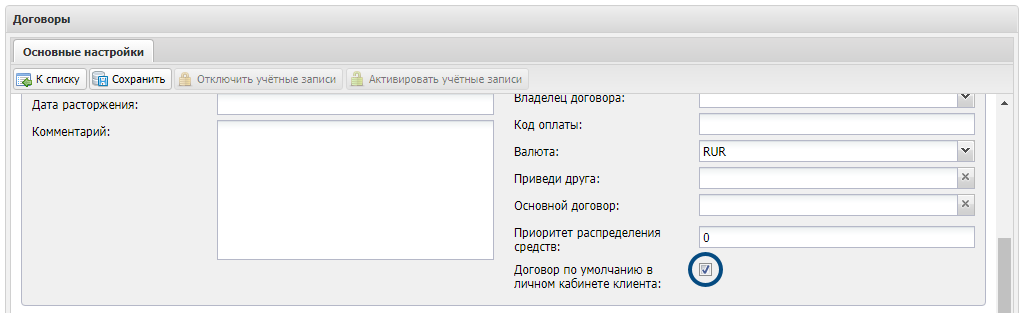
Настройте блокировку
С помощью этих настроек можно скорректировать параметры блокировки, заданные в тарифах. Например, чтобы при нехватке средств система блокировала учётные записи не с 1 числа, а с 10. Эти правила будут действовать для всех учётных записей, связанных с договором.
Во всех договорах есть флаг «Не блокировать». Он позволяет отменить настройки финансовой блокировки, заданные в тарифах. Если установить его, система не будет блокировать учётные записи на этом договоре.

Если учётные записи на этом договоре нужно блокировать, задайте дополнительные настройки. Они зависят от типа договора.
Порог разблокировки. Чтобы снять финансовую блокировку, абонент должен будет пополнить баланс на определённую сумму.
-
Порог разблокировки в днях или месяцах — на договоре должно быть достаточно средств, чтобы покрыть списания за указанное время.
-
Сумма в валюте договора — сколько денег должно быть на договоре, чтобы система разблокировала учётные записи. Обратите внимание: порог зависит от числа учётных записей на договоре. Например, если назначен порог 500 руб., а на договоре 3 учётные записи, то общий порог составит 1 500 руб.
Блокировать учётные записи, начиная с этого числа месяца. Позволяет отсрочить блокировку на несколько суток — например, если абонент не успевает внести оплату в праздничные дни. Если в месяце меньше дней, чем указанно в настройке, то учётная запись заблокируется в последний день месяца.
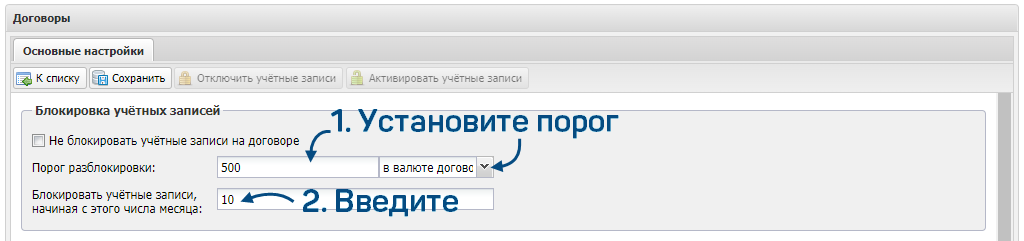
Порог блокировки по количеству неоплаченных счетов. Сколько неоплаченных документов «Начисление» должно быть у абонента, чтобы сработала блокировка. Если оставить «0», система не будет блокировать учётные записи.
День месяца, после которого счёт считается неоплаченным. Это время, которое есть у абонента для оплаты услуг.
Блокировать учётные записи, начиная с этого числа месяца. Позволяет отсрочить блокировку на несколько суток — например, если абонент не успевает внести оплату в праздничные дни. Если в месяце меньше дней, чем указанно в настройке, то учётная запись заблокируется в последний день месяца.
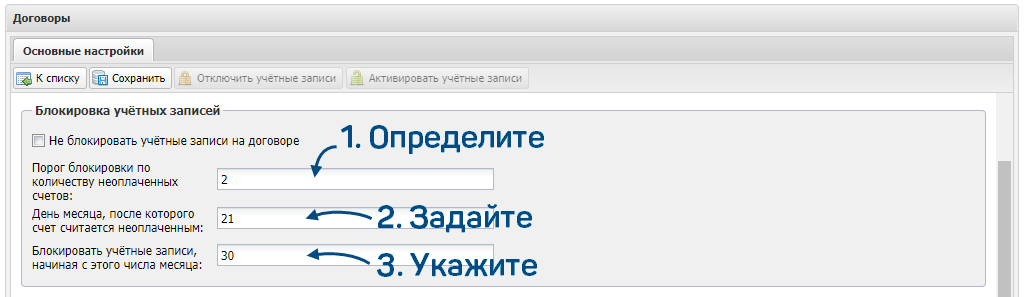
Блокировать учётные записи, начиная с этого числа месяца. Позволяет отсрочить блокировку на несколько суток — например, если абонент не успевает внести оплату в праздничные дни. Если в месяце меньше дней, чем указанно в настройке, то учётная запись заблокируется в последний день месяца.
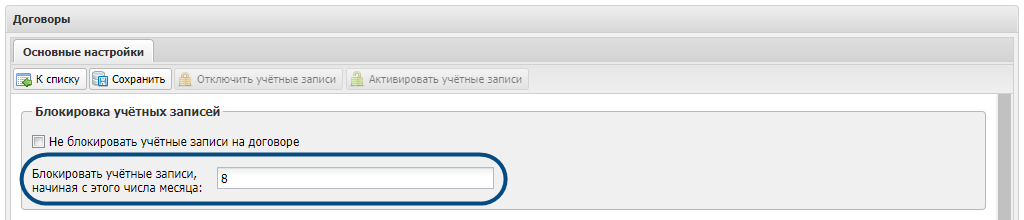
Сохраните договор. После этого заполните дополнительные поля, если они настроены.

Договор создан. Теперь на нём можно создавать учётные записи.
Есть вопросы по документации? Пожалуйста, напишите их